Prøv at genstarte Google Chrome ved hjælp af Task Manager
- Hvis Facebook ikke fungerer på Chrome, skyldes det sandsynligvis cache og cookies, forældet Chrome eller problematiske udvidelser.
- For at løse det skal du genstarte Google Chrome, rydde browserens cache, ændre DNS-indstillinger eller nulstille indstillinger.

- Nemt og intuitivt ledelse af arbejdspladsen
- Ad-blocker tilstand integreret for at indlæse sider hurtigere
- WhatsApp og Facebook Messenger
- Kan tilpasses Ul og AI-venlig
- ⇒ Hent Opera One
Facebook er en af de mest populære sociale medieplatforme, som giver brugerne mulighed for at forbinde med venner, dele indhold og holde sig opdateret om forskellige emner.
Det kan dog være frustrerende, når Facebook ikke kan indlæse eller fungere korrekt på Google Chrome, en af de mest udbredte webbrowsere.
I denne vejledning vil vi udforske nogle effektive måder at rette op på, at Facebook ikke fungerer på Chrome og genvinde adgang til Facebook.
Hvorfor fungerer Facebook ikke på Chrome?
Der kan være flere grunde til, at Facebook muligvis ikke åbner i Google Chrome; nogle af de almindelige er:
- Akkumuleret cache og cookies – Hvis du har akkumuleret cache og cookies, kan det forstyrre hjemmesidens funktionalitet, deraf fejlen. Prøv at rydde dem ud og prøv igen.
- Deaktiver udvidelser – Visse udvidelser eller tilføjelser installeret på Chrome kan være i konflikt med Facebook, hvilket forårsager fejlen. Du skal deaktiver udvidelser at ordne det.
- Dårlig internetforbindelse – Hvis internetforbindelsen ikke er stabil, kan du muligvis ikke få adgang til nogen hjemmeside. Tjek din internetforbindelse eller tal med din internetudbyder.
- Forældet Chrome – En forældet version af Chrome kan have kompatibilitetsproblemer med Facebook, der forårsager fejlen. Prøve opdatering af browseren.
- Facebook-serverafbrydelse – Hvis Facebook-serverne er nede, kan du stå over for alle slags problemer, inklusive dette. Tjek serverstatus for at sikre, at det ikke er tilfældet.
Nu hvor du kender årsagerne, så lad os gå videre til fejlfindingsløsningerne.
Hvad gør jeg, hvis Facebook ikke fungerer på Chrome?
Før du går i gang med avancerede fejlfindingstrin, bør du overveje at udføre følgende kontroller:
- Genstart din browser og derefter din computer.
- Tjek Facebook-serverstatus.
- Prøv inkognitotilstanden ved at trykke på Ctrl + Flytte + N tastekombination.
- Prøv en anden browser.
- Tjek din internetforbindelse.
Når du er færdig, skal du tjekke de detaljerede trin for at løse problemet.
1. Genstart Google Chrome
- Trykke Ctrl + Flytte + Esc at åbne Jobliste app.

- Gå til Processer fanen, find og højreklik Google Chrome. Vælg Genstart.
2. Opdater browseren
- Start Google Chrome browser. Klik på tre prikker og vælg Indstillinger.

- Klik nu Om Chrome. Browseren vil begynde at lede efter opdateringer. Lad den opdatere til den nyeste version, hvis den er tilgængelig.

- Når du er opdateret, genstart din browser og kontroller, om siden fungerer.
3. Ryd Google Chrome-cache
- Start Google Chrome browser.
- Klik på tre prikker og vælg Indstillinger.

- Gå nu til Privatindstillinger i venstre rude, og klik Slet browserdata.

- Vælg Browserhistorik, Cookies og andre webstedsdata, og Cachelagrede billeder og filer, og klik Slet data.
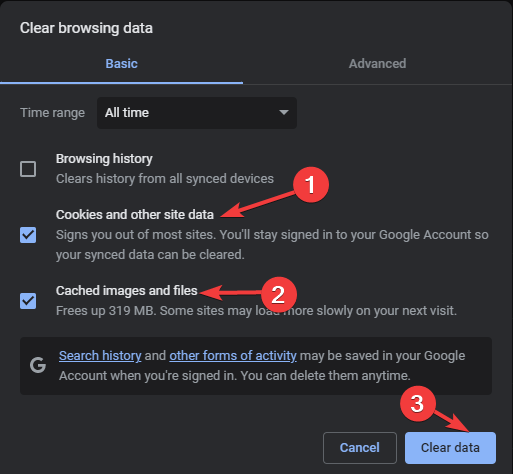
Når cachen er ryddet, skal du genstarte Google Chrome og kontrollere, om webstedet fungerer nu.
- Windows 11-skærmen bliver ved med at opdatere? Løs det i [8 trin]
- Hvad er Wisptis.exe, og skal du deaktivere det?
- KB5028185 forårsager login-problemer, men der er en rettelse
4. Brug Google DNS i Chrome
- Start Google Chrome browser.

- Klik på tre prikker og vælg Indstillinger.
- Gå nu til Privatindstillinger i venstre rude, og klik på Sikkerhed mulighed.

- Under Brug sikker DNS, Vælg Google DNS.
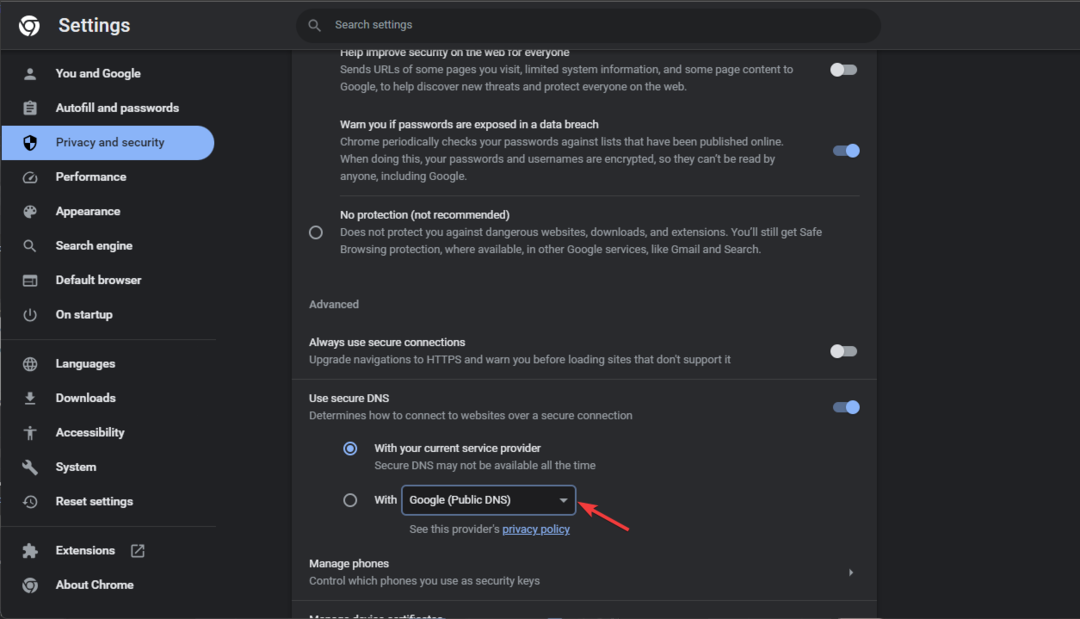
- Prøv nu at få adgang til Facebook igen.
5. Deaktiver udvidelser
- Start Google Chrome browser.

- Klik på tre prikker og vælg Indstillinger.
- Gå til Udvidelser.

- Klik nu på listen over tilføjelser Fjerne for dem du vil slette.

- Genstart browseren og kontroller, om problemet fortsætter.
6. Tøm DNS-cachen
- Tryk på Windows nøgle, type cmd, og klik Kør som administrator.

- Indtast følgende kommando og tryk Gå ind:
ipconfig /flushdns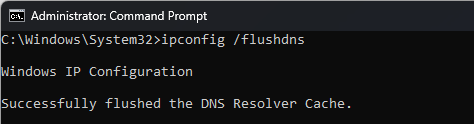
- Kopiér og indsæt følgende kommando for at nulstille Winsock og tryk Gå ind:
netsh winsock nulstilling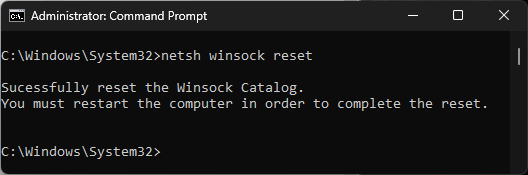
- Når du er færdig, genstart din computer.
7. Nulstil indstillingerne
- Start Google Chrome browser.

- Klik på tre prikker og vælg Indstillinger.
- Vælg nu Nulstil indstillingerne.
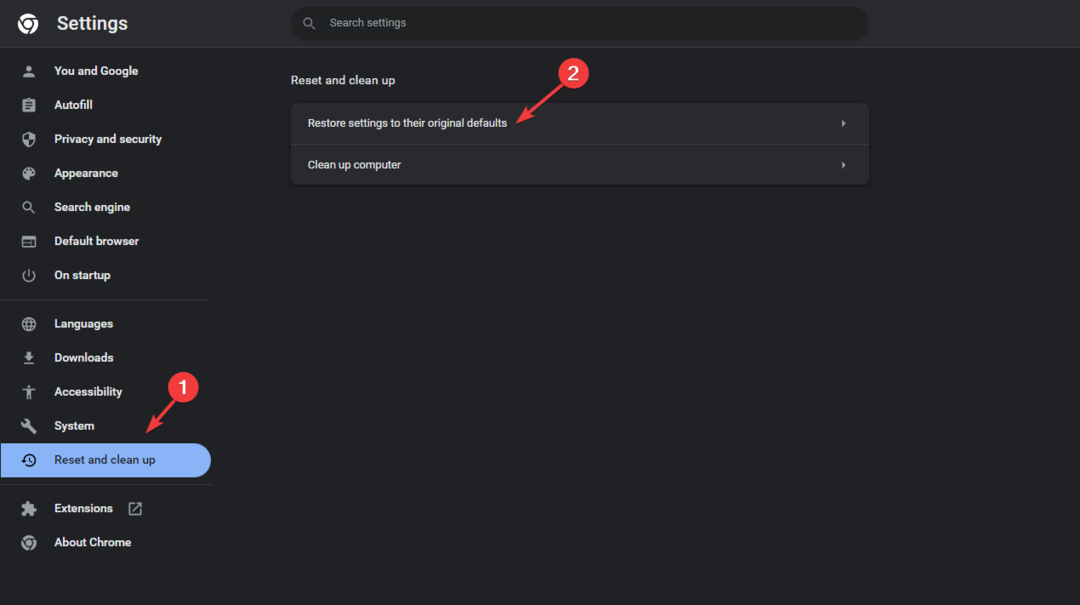
- Klik Gendan indstillingerne til de oprindelige standarder.
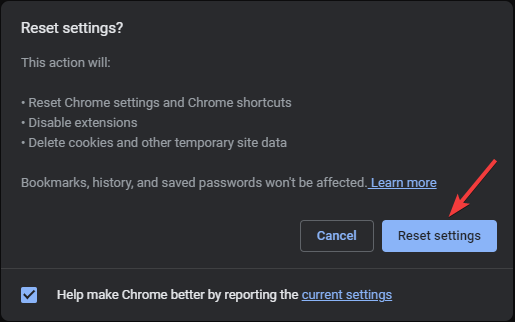
- Vælg i pop op-vinduet Nulstil indstillingerne.
Ved at følge disse metoder kan du forhåbentlig få adgang til Facebook på Chrome for at nyde en problemfri browsingoplevelse igen. Hvis problemet fortsætter, skal du muligvis kontakte Facebook support for yderligere hjælp.
Hvis Facebook fungerer ikke på din Firefox-browser, anbefaler vi, at du tjekker denne informative guide for at finde løsninger til at løse problemet og få webstedet til at fungere
Du er velkommen til at give os enhver information, tips og din erfaring med emnet i kommentarfeltet nedenfor.


